Airdrop'tan Gelen Fotoğrafları, Mesajları, Ses Dosyalarını Vb. Nasıl Kurtarabilirsiniz?
Airdrop, Apple cihazları arasında dosya aktarmak için kullanışlı bir yöntemdir. Ancak, sadece kullanışlı olması nedeniyle, bazen aktardıktan hemen sonra açmazsak Airdrop ile aktarılan dosyayı bulamıyoruz. Bu nedenle, bu makalede, iPhone'da Airdrop dosyaları nasıl alınır ve Mac.
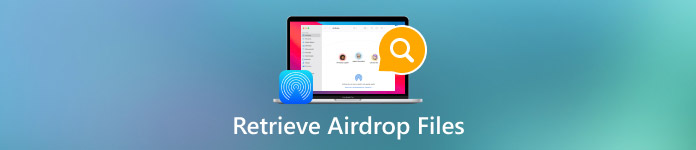
Bu makalede:
Bölüm 1: iPhone/Mac'te Airdrop Geçmişini Bulabilir miyim?
Hayır. Bulabiliriz silinmiş arama geçmişi iPhone'da var ama Airdrop geçmişinde yok.
Airdrop, genellikle Apple cihazları arasında küçük dosyaları kablosuz olarak aktarmak için kullanılır. Yakındaki cihazları keşfetmek ve iki cihaz arasında bir ağ olmadan doğrudan Wi-Fi bağlantısı kurmak için Bluetooth Düşük Enerji (BLE) teknolojisine dayanır. Bu gelişmiş teknolojiler, cihazları bağlamak ve dosyaları aktarmak için Airdrop'u daha hızlı hale getirir.
Ancak, Airdrop özlü ve hızlı bir transfer için tasarlanmış olduğu için, çek için bir Airdrop geçmişi yoktur. İnsanlar transfer edildikten hemen sonra dosyaları bir uygulama ile açmak zorundadır; aksi takdirde, belirli dosya türlerini bulmak zordur. Bu yüzden birçok kişi airdrop geçmişinin nasıl alınacağını sorar ancak cevap alamazlar.
Ama endişelenmeyin, bu bölüm size airdrop'tan bir şeyi nasıl geri alacağınızı gösterecek.
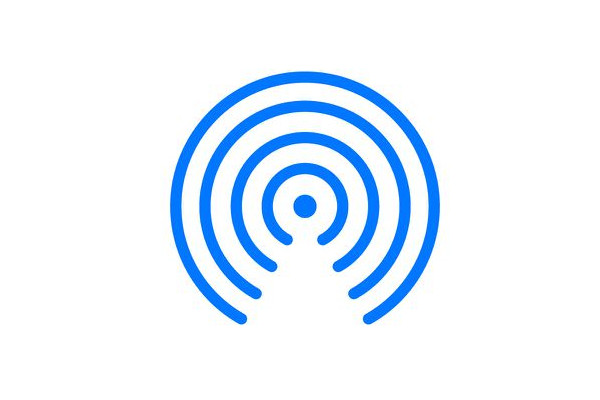
Bölüm 2: iPhone'da Airdrop Dosyalarını Bulun
Kelime Dosyalar fotoğraflar, videolar, ses, belgeler vb. içeren geniş bir kavramdır. Her veri türünün MP3, WMA, MP4, WAV, MAV, PDF, WORD, ZIP vb. gibi birden fazla biçimi vardır. Airdrop dosyalarının nasıl alınacağı dosya türlerine bağlıdır. Bir Airdrop mesajını, fotoğrafları ve diğer dosya türlerini nasıl alacağımı görelim.
iPhone'da Airdrop dosyaları nasıl alınır (iPhone Desteklenen Biçim)
PNG veya MP3 gibi iPhone tarafından desteklenen formattaki dosyaları aktarıyorsanız, Apple bunları otomatik olarak sıralayacak ve ilgili uygulamalara kaydedecektir. Dosyalarınızı nerede bulacağınızı görmek için aşağıdaki listeyi kontrol edin.
• Fotoğraflar/Videolar: Fotoğraf uygulaması
• Ses: Müzik uygulaması, Apple Music uygulaması veya Sesli Notlar uygulaması
• Mesajlar: Mesajlar uygulaması
• Notlar: Notlar uygulaması
• Word dosyaları: Pages uygulaması veya Files uygulaması
• Excel dosyaları: Numbers uygulaması veya Files uygulaması
• PowerPoint dosyaları: Keynote uygulaması veya Dosyalar uygulaması
• Diğer dosyalar: Dosyalar uygulaması
Lütfen listenin yalnızca referans amaçlı olduğunu unutmayın. Gerçek durum, bu dosyaları açarken varsayılan uygulama ayarlarınıza bağlıdır.
iPhone'da Airdrop dosyaları nasıl alınır (iPhone Desteklenmeyen Biçim)
Ne yazık ki bu durum öncekinden daha kötü. Aşağıda iki çözüm olabilir:
1. Dosyalar başarıyla Airdroplandı: dosyalar iCloud sürücüsüne kaydedilebilir. Dosya adlarını Dosyalar uygulamasında arayın ve bulmaya çalışın.
2. Airdrop dosyaları başarısız oldu: dosyayı almamış olma ihtimaliniz var ancak bilmiyorsunuz. Bu iPhone, desteklenmeyen formatlardaki dosyaları otomatik olarak silebilir. Bu durumda, bunları kullanarak iPhone'unuzdan kurtarmanız gerekir imyPass iPhone Veri Kurtarma.
Bu, iPhone'lardan silinen veya kaybolan verileri kurtarabilen profesyonel bir programdır. Bir iPhone'daki verileri kurtarmak mümkündür çünkü silinen dosyalar hala depolama alanında bir yerlerdedir, ancak onları göremeyiz. imyPass iPhone Data Recovery, iPhone'unuzu derinlemesine tarar ve bulur.

4.000.000+ İndirme
Airdrop iPhone'dan kaybolan verileri bir şekilde kurtarın.
Silinen fotoğrafları kurtarın, mesajlar, videolar, ses dosyaları, belgeler, notlar, vb.
Sezgisel arayüz ve kullanımı kolay.
Hemen hemen tüm iPhone modellerini destekler.
iPhone'da Airdrop dosyalarının nasıl geri alınacağına bakalım.
Bu programı bilgisayarınıza indirin, kurun ve başlatın. Ardından, iPhone'unuzu bir USB kablosuyla bu bilgisayara bağlayın. Dokunmanız gerekebilir Güven iPhone'unuzda bağlantıyı onaylamak için. iPhone'unuz başarıyla algılandığında, arayüz bu resimdeki gibi olacaktır. Tıklayın Taramayı Başlat.

Program otomatik olarak iPhone'unuzu taramaya başlayacaktır. Kurulduğunda, soldaki dosya türlerine tıklayarak bu dosyaları filtreleyebilirsiniz.

Kurtarmak istediğiniz dosyaları işaretleyin ve İyileşmek Alttaki düğmeye tıklayın. Bir çıktı klasörü belirtin ve kaybolan Airdrop verileri birkaç saniye içinde kurtarılacaktır.

iPhone'unuzu bilgisayarınıza başarıyla bağlamak için bilgisayarınıza iTunes'u yüklemeniz gerekir.
Bölüm 3: Mac'te Airdrop Dosyalarını Bulun
Neyse ki, Mac'te Airdrop ile aktarılan dosyaları geri almak iPhone'dan daha kolaydır. Tüm dosyaları şurada görebilirsiniz: İndirilenler dosya.
Açmak için çift tıklayın Bulucu Mac'inizde.
Sol kenar çubuğunda, İndirilenler sekmesi ve indirilen tüm dosyalar (Airdrop dosyaları dahil) burada.
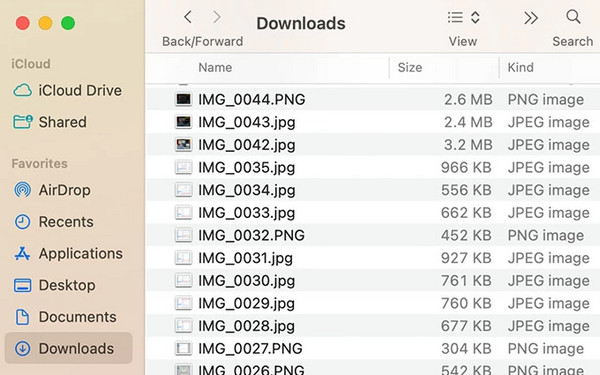
Eğer bu klasörde çok fazla dosyanız varsa, Airdrop'ta dolaylı olarak arama yapın; otomatik olarak Airdrop'lanmış dosyalar varsa bunları açmanızı önerecektir.
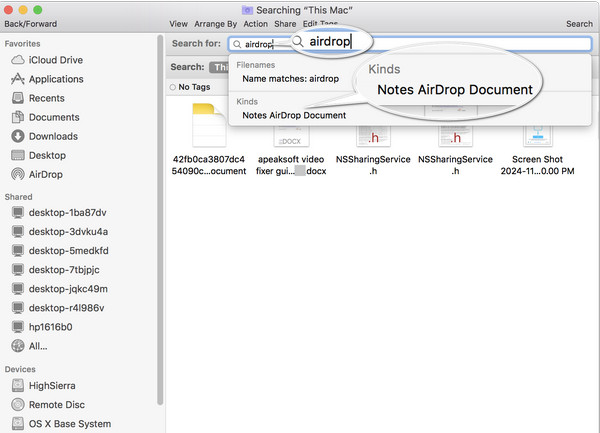
Çözüm
Bu makale bu sorunu çözdü: Airdrop'tan bir şeyi nasıl geri alabilirim? Airdrop geçmişi olmasa da, iPhone ve Mac'te Airdrop dosyalarını kolayca bulabiliriz. Eğer yoksa, iPhone'unuzdaki otomatik olarak silinen Airdrop dosyalarını kurtarmak için imyPass iPhone Data Recovery'yi kullanın.
iPhone Veri Kurtarma
Silinen veya Kaybolan iPhone Verilerini Kurtarın
Ücretsiz indirin Ücretsiz indirin
